En la colaboración con InDesign e InCopy pueden surgir fácilmente malentendidos y errores. En esta guía te mostramos cómo evitar los obstáculos comunes y garantizar un trabajo fluido con estos programas. Las estrategias y precauciones adecuadas pueden ahorrarte mucho tiempo y esfuerzo.
Principales conclusiones
Cuando estás trabajando con InCopy e InDesign, hay algunos aspectos que debes tener en cuenta: mantén los nombres de archivos y carpetas constantes, sigue el flujo de trabajo establecido y ten cuidado al actualizar. Evita los mensajes de error leyéndolos detenidamente y analizando cuidadosamente las fuentes de error.
Guía paso a paso
1. No renombrar archivos ni carpetas
Un malentendido frecuente entre los usuarios de InDesign e InCopy es renombrar archivos o cambiar la estructura de carpetas sin planificación. Si renombras archivos o carpetas sin querer, corres el riesgo de que InDesign no encuentre los datos correspondientes. Es similar a las imágenes: si se renombra un archivo de Photoshop, InDesign pierde la conexión. Para evitar posibles problemas, debes mantener, en la medida de lo posible, los nombres originales de los archivos y las estructuras de carpetas. Si surge una confusión, puedes utilizar la función "Reconectar" para encontrar la ubicación correcta.
2. Cumplir con los acuerdos
Una de las reglas más importantes en una colaboración creativa es la comunicación. No te desvíes del flujo de trabajo acordado y no desarrolles tus propias estructuras. Esto es especialmente importante en la organización de carpetas y archivos. Sigue las reglas discutidas previamente, ya que son fundamentales para una colaboración eficaz entre el editor y el diseñador.
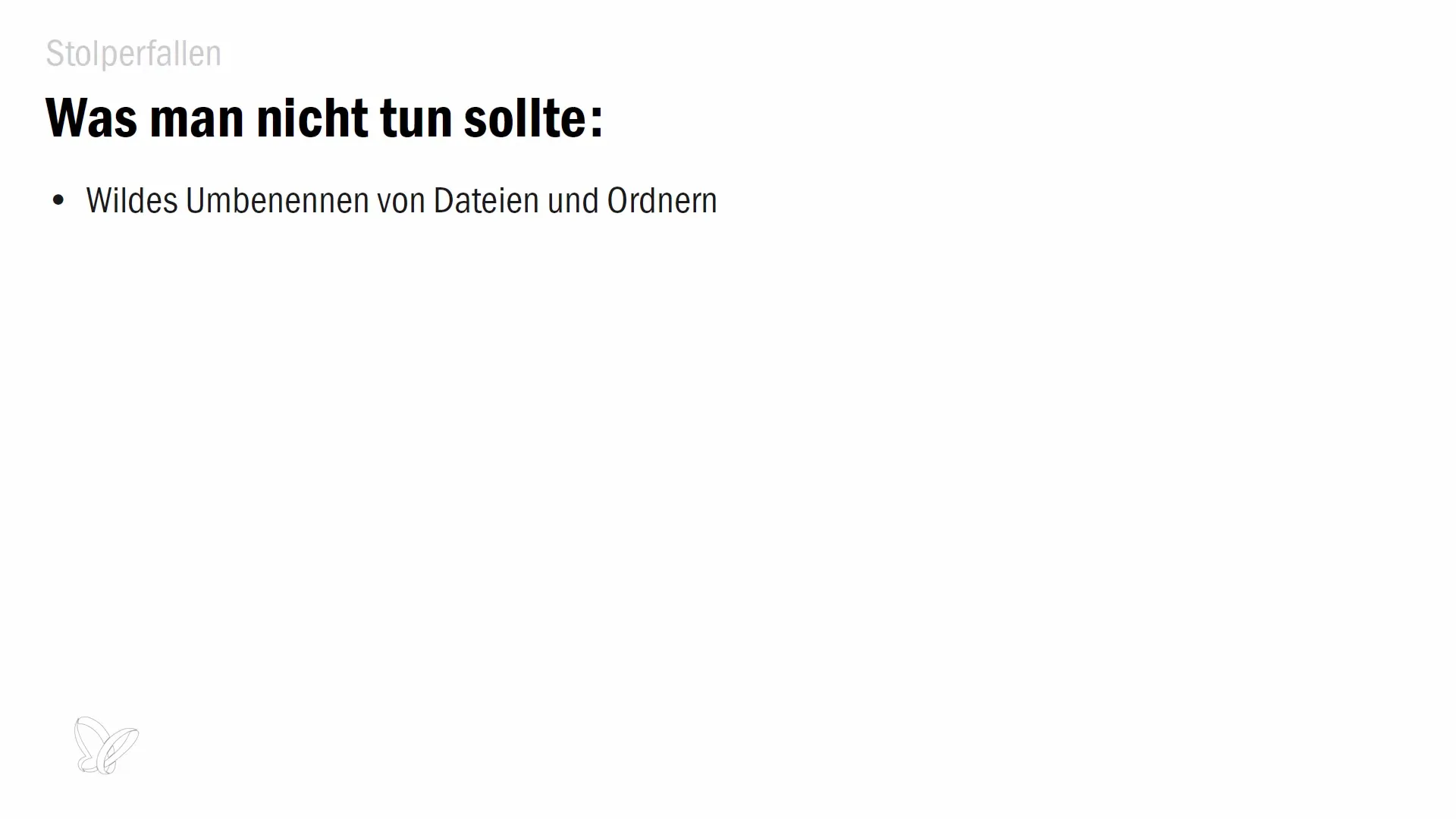
3. Ser cuidadoso al actualizar
Sé cauteloso al actualizar los documentos. A menudo es tentador hacer clic en "Actualizar" sin verificar el contenido. Tómate el tiempo de leer cuidadosamente los mensajes de error y entender lo que InDesign te está comunicando. Si al actualizar un contenido ves una versión desactualizada, revísalo y consulta al equipo editorial para evitar malentendidos.
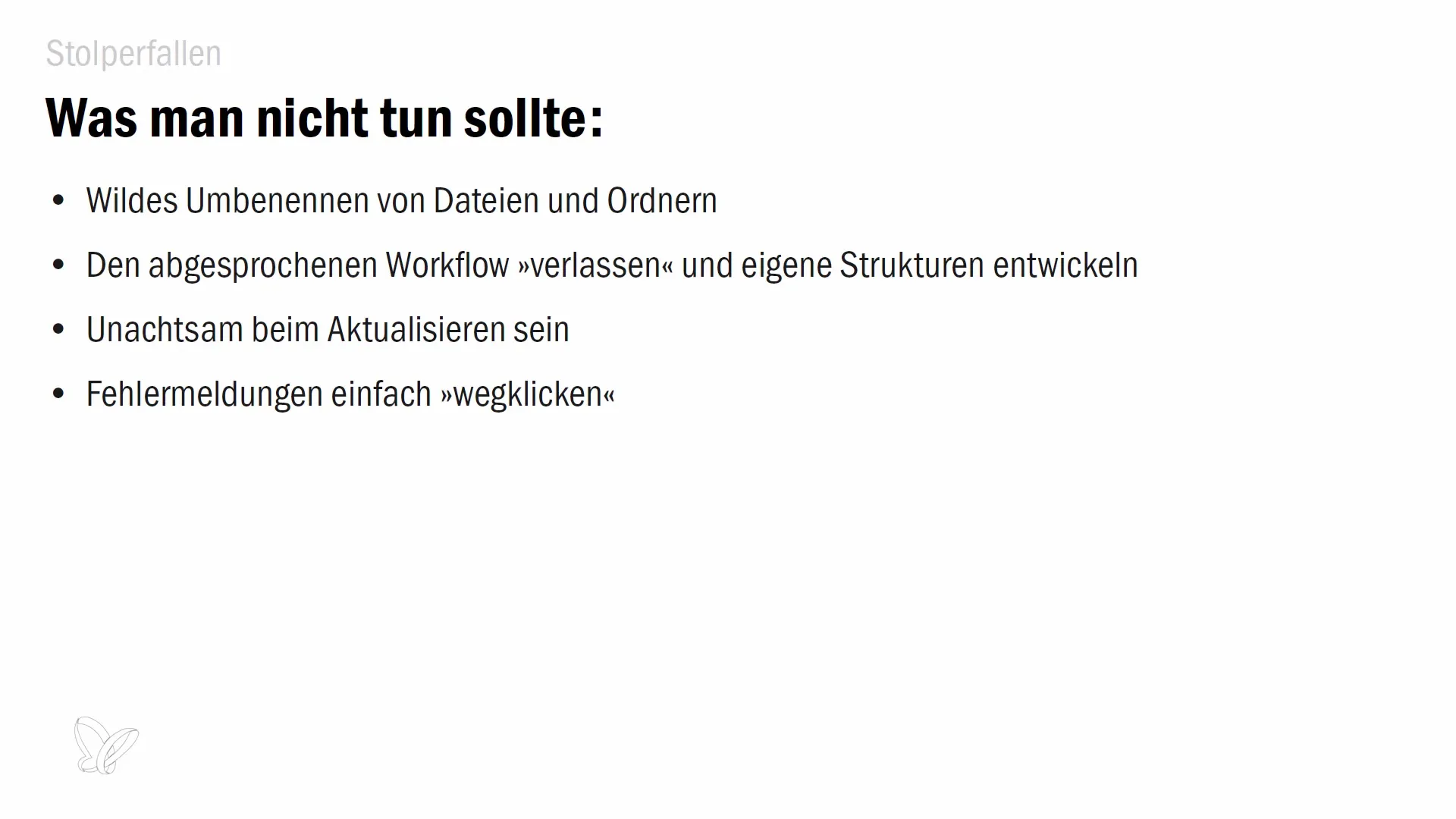
4. Tomar en serio los mensajes de error
Al recibir mensajes de error, es importante tomarlos en serio y no simplemente cerrarlos. Ofrecen información valiosa sobre el estado del contenido y te ayudan a identificar problemas. Lee los mensajes detenidamente y considera cómo debes reaccionar. A menudo, hay instrucciones que te ayudarán a resolver o evitar el problema.
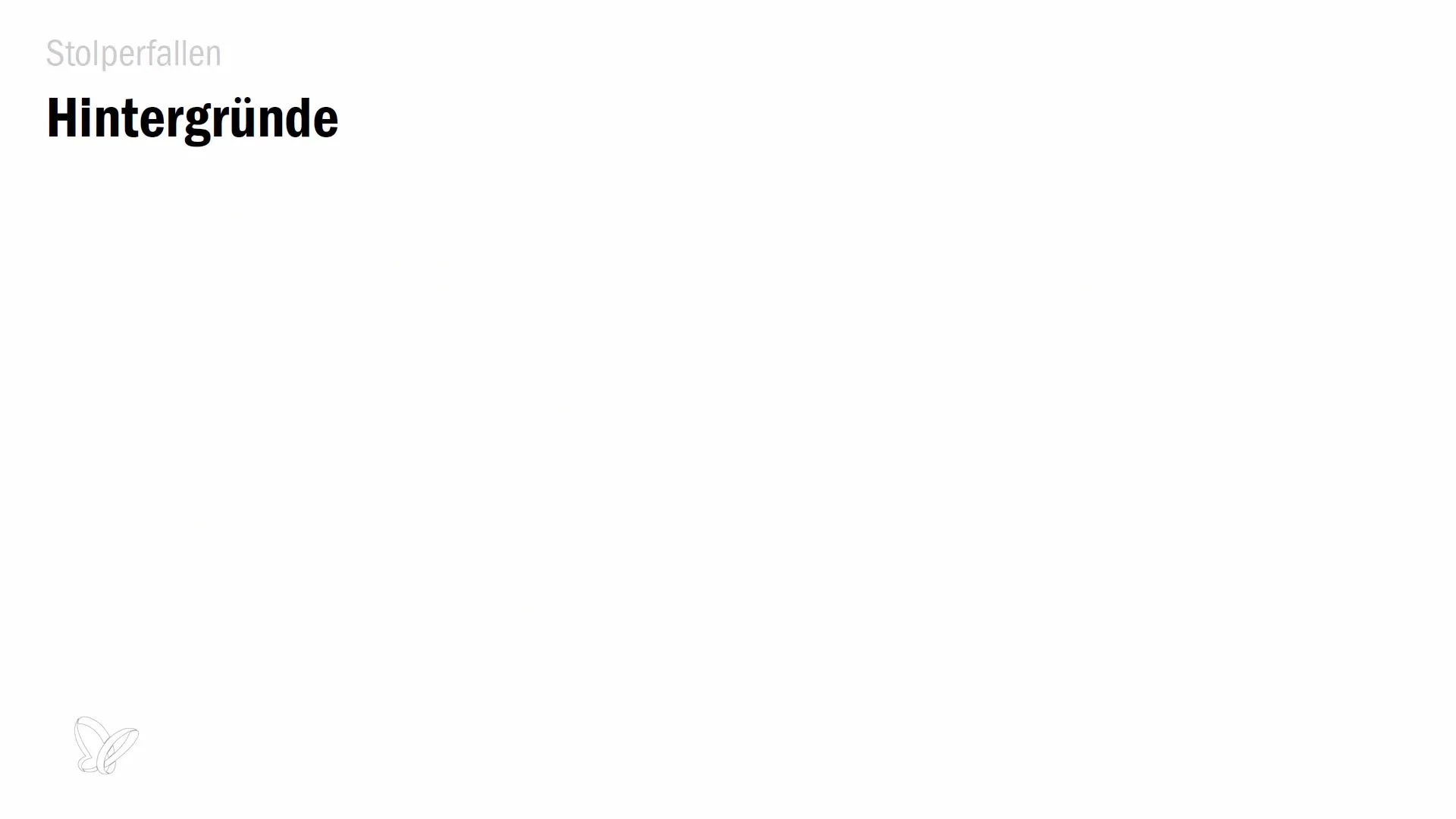
5. Mostrar paciencia ante los bloqueos
Si al exportar a InCopy se producen bloqueos del programa, esto podría deberse a marcos de texto mal gestionados. Verifica si hay marcos de texto anidados con sobrerramado. Si los problemas persisten, intenta exportar el contenido por partes para identificar exactamente dónde está el error. Evita exportar todo el contenido de una vez hasta que hayas identificado la fuente del problema.
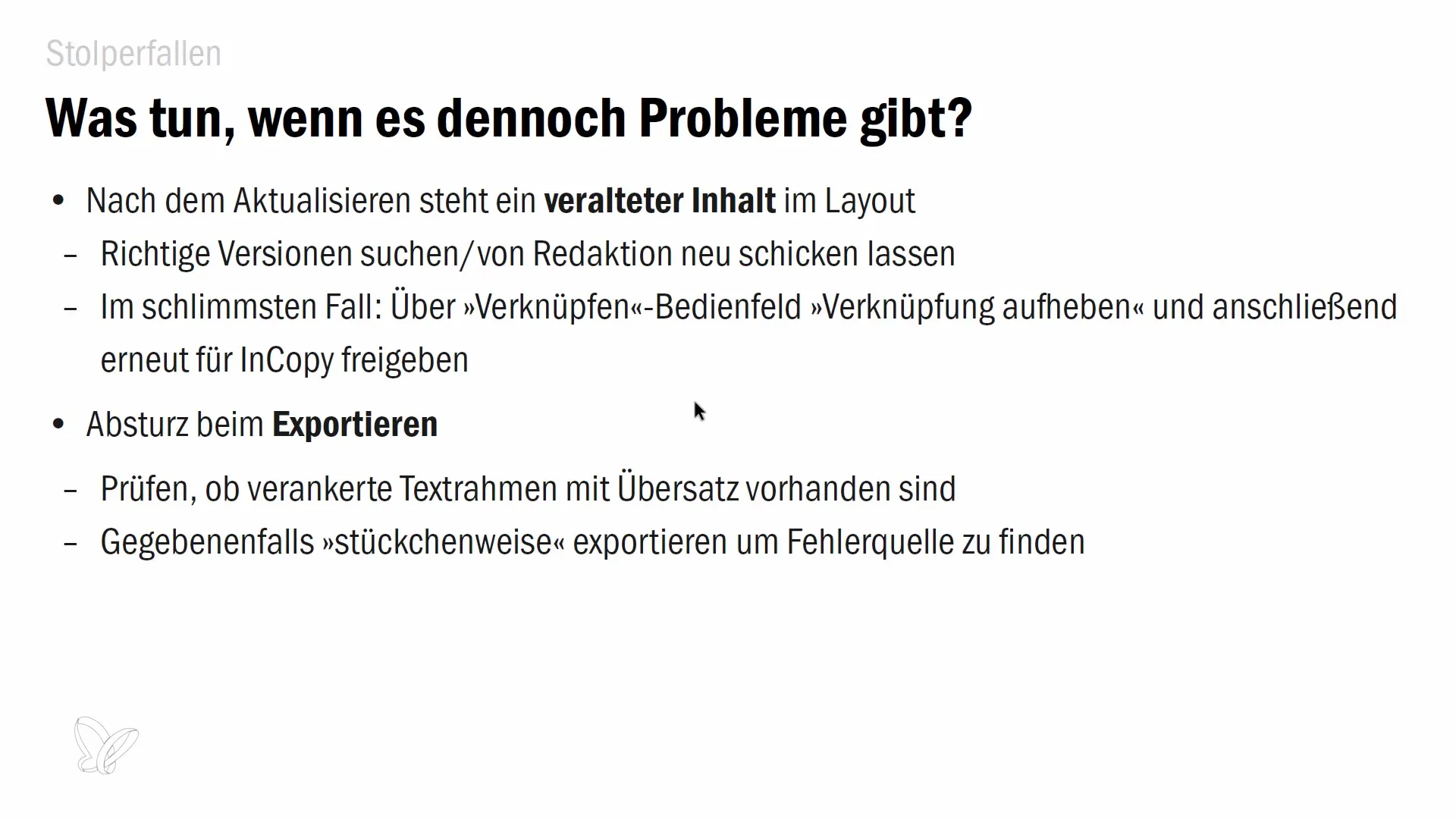
6. Manejar cuidadosamente el envío de paquetes
Al enviar un paquete por correo electrónico, asegúrate de que todo esté correcto antes de enviarlo. Si surge un error o el paquete no llega, puedes cancelar el envío. Ve a la opción "Tareas" en InDesign y elige "Cancelar envío". Sin embargo, esto solo debe hacerse en caso de emergencia, ya que el correo electrónico original permanecerá en la bandeja de entrada del destinatario y se debe informar al editor al respecto.
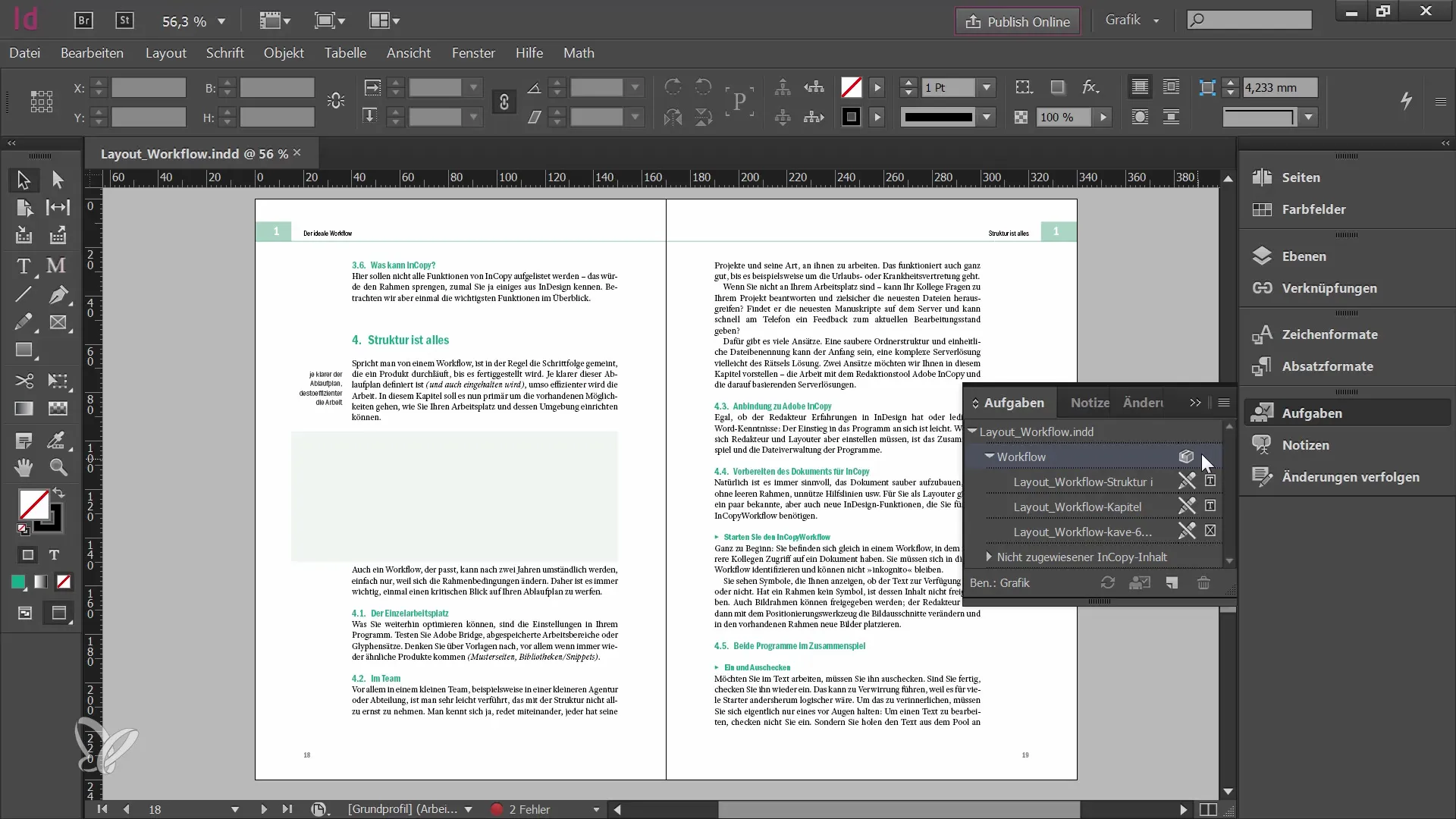
Resumen
En esta guía has aprendido sobre los obstáculos comunes con Adobe InCopy e InDesign y cómo evitarlos. Cumplir con los acuerdos existentes, gestionar diligentemente los archivos y manejar cuidadosamente las actualizaciones son fundamentales para un flujo de trabajo sin contratiempos.
Preguntas frecuentes
¿Qué sucede si renombro un archivo?Si renombras un archivo, InDesign puede perder la conexión con esos datos.
¿Cómo debo manejar los mensajes de error?Lee los mensajes de error cuidadosamente y sigue las indicaciones que te dan.
¿Qué debo hacer si mi exportación falla?Verifica si estás utilizando marcos de texto con sobrerramado. Exporta por partes para encontrar dónde está el error.
¿Puedo cancelar un paquete enviado?Sí, puedes cancelar un paquete enviado, pero asegúrate de que sea realmente necesario e informa al editor al respecto.


